関数を実行
Azure 関数を実行するには、「関数を実行」操作を使用します。この操作は、HTTP によってトリガーされる関数のみをサポートしています。詳細については、
Azure Functions を参照してください。
前提条件
「関数を実行」操作をワークフローで使用する前に、
Azure Portal で関数アプリを作成する必要があります。
ワークフローで「関数を実行」操作を使用するには、次の手順を完了します。
1. 「Azure」コネクタの下の「関数を実行」操作をキャンバスにドラッグし、この操作にマウスポインタを合わせて  をクリックするか、この操作をダブルクリックします。
をクリックするか、この操作をダブルクリックします。
「関数を実行」ウィンドウが開きます。
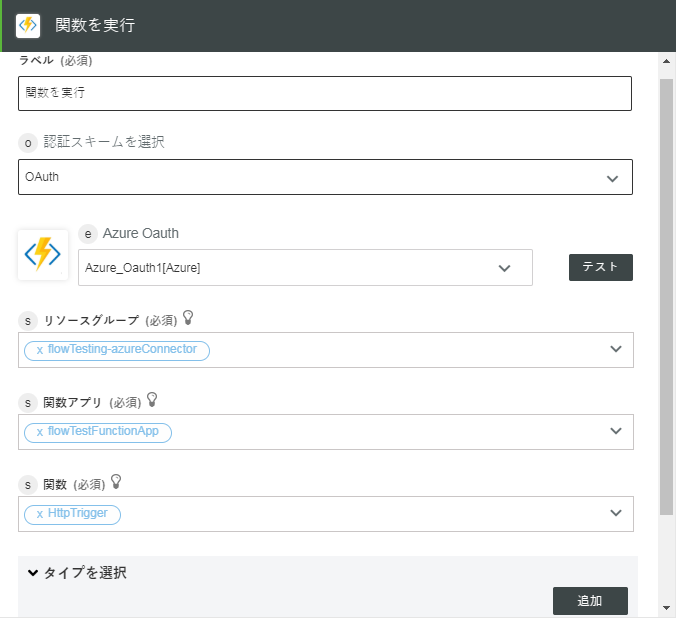
2. 必要に応じて、「ラベル」を編集します。デフォルトでは、ラベル名は操作名と同じです。
Azure の認証スキームを事前に追加している場合、リストから選択します。
4. 「リソースグループ」リストで、Azure サブスクリプションで定義されている適切なリソースグループを選択します。
5. 「関数アプリ」リストで、リソースグループで定義されている関数アプリを選択します。
6. 「関数」リストで、関数アプリで定義されている関数を選択します。
7. 「タイプを選択」グループで「追加」をクリックして、エントリおよび対応するキーと値のペアを追加します。
8. 「エントリ」リストで、次のいずれかのオプションを選択します。
◦ 「クエリー」を選択し、次の操作を実行します。
1. 「キーと値のペア」グループで、「追加」をクリックします。
2. 「名前」フィールドに、リクエストタグで使用する名前を入力します。
3. 「値」フィールドに、リクエストタグの値を入力します。
キーと値の複数のペアを追加するには、「追加」をクリックします。または、 をクリックして、追加したキーと値の任意のペアを削除します。
をクリックして、追加したキーと値の任意のペアを削除します。
◦ 「ヘッダー」を選択し、次の操作を実行します。
1. 「キーと値のペア」グループで、「追加」をクリックします。
2. 「名前」フィールドに、リクエストタグで使用する名前を入力します。
3. 「値」フィールドに、リクエストタグの値を入力します。
キーと値の複数のペアを追加するには、「追加」をクリックします。または、 をクリックして、追加したキーと値のペアを削除します。
をクリックして、追加したキーと値のペアを削除します。
◦ 「本文」を選択し、次の操作を実行します。
1. 「本文タイプの設定」リストで、コンテンツに従って適切な本文タイプを選択します。
2. 「コンテンツタイプ」リストで、適切なコンテンツタイプを選択します。
3. 「本文」フィールドに、HTTP リクエストの一部として送信するメッセージを入力します。
9. 複数のエントリを追加するには、「追加」をクリックします。または、 をクリックして、追加したエントリを削除します。
をクリックして、追加したエントリを削除します。
10. 「完了」をクリックします。
出力スキーマ
「関数を実行」操作の出力スキーマは、関数応答および関数の URL を返します。
以下の図にサンプル出力スキーマを示します。
